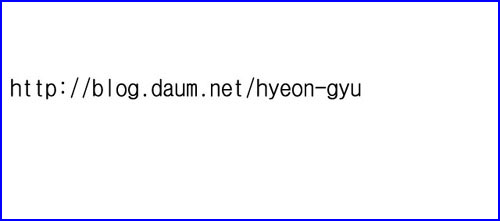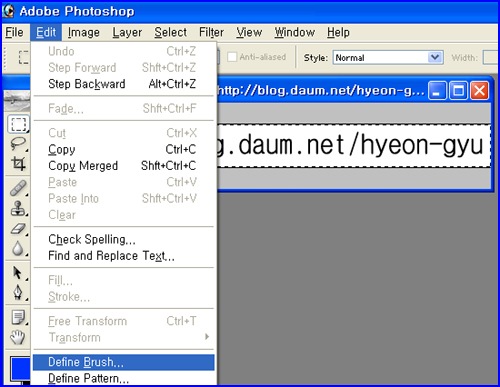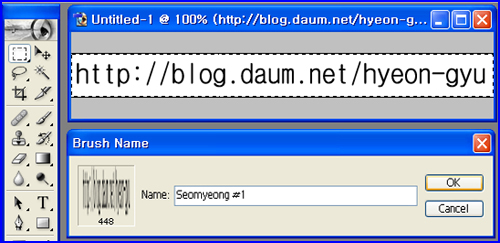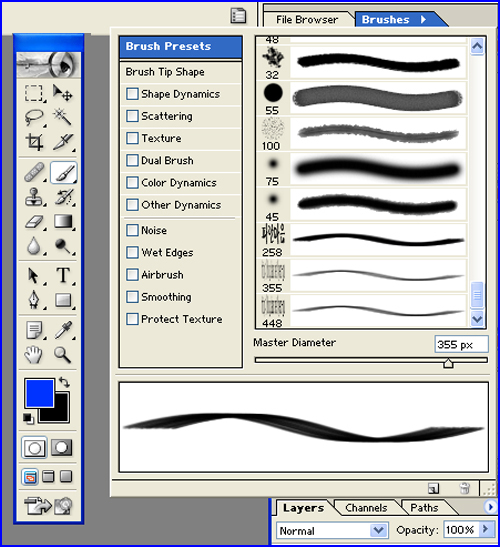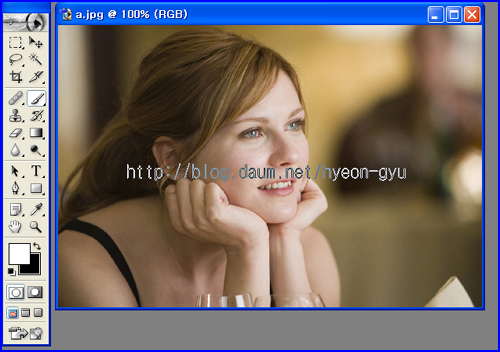photoshop 을 이용해서 사진에 서명날인하기
인터넷뉴스 혹은 불로그에 첨부된 사진들을 보면 서명이 들어있는 사진을 보게 됩니다.(일명 낙서라고도 합니다만..) 이것은 자신의 사진이라는 것을 확인시키는 의미도 있고 다른 사람이 가져다 사용하기에 불편하게 하기 위해서도 서명을 합니다.
저는 이렇게 사진에 서명을 하는 것을 별로 좋아하지 않습니다만 오늘은 사진에 서명날인하는 방법을 공부해보겠습니다.
1. 먼저 서명에 필요한 도장을 만들어야 되겠지요.
포토샵을 이용해서 만들거나 그림판을 이용하거나 한글문서에서 만들거나 상관은 없습니다만 한글문서에서 만들면 켑처해서 그림파일로 만들어주면 됩니다.
2. 서명에 사용할 도장을 만들기 위해서 포토샵을 실행시키고 백지상태의 새로운 창을 하나 열어줍니다. 서명이니까 큰 사이즈는 필요없겠네요. 글도 좋고 그림을 이용하여도 좋고 글과 그림을 함께 사용하여도 좋습니다.
3. 저는 저의 불로그 주소를 서명으로 사용한다고 가정하고 불로그 주소를 넣어보겠습니다.
글자색은 검은색으로 하고 글씨체를 굴림으로 하겠습니다.(글씨체는 자신이 선호하는 글씨체를 선택하세요) 도장으로 사용할 부분만을 적당하게 Crop 기능으로 잘라주고 가로의 이미지사이즈를 적당히 맞추어볼까요. 저는 가로의 사이즈를 100pixels 정도로 맞추었습니다.
이러한 그림을 사용하거나 자신의 얼굴사진을 이용하여도 됩니다.
4. 다 만들어 졌으면 저장을 하여주십시오. 다음에 불러다 수정하여 재사용의 필요성을 느끼게 됩니다. 저장해두고 한글문서에 서명날인용으로 사용할 수 있습니다.
5. 저장이 완료되었으면 이제는 이 서명도장을 포토샵의 브러쉬에 넣어주어야 합니다.
Eidt→Define Brush...를 누르고 나오는 메뉴에서 서명제목을 넣어주고 “확인” 하시면 자신이 방금 만든 서명이 포토샵의 브러쉬에 추가 되었습니다.
6. 만든 브러쉬가 잘 들어있는지 확인해보겠습니다. 브러쉬톨을 선택하고 Brushes 메뉴로 들어가 보면 아래에 방금전에 만든 브러쉬가 들어 있는게 보이는군요.
7. 이제 사진에다가 서명날인을 하기 위해서 필요한 사진들을 포토샵에서 모두 불러옵니다. 우선 모델로 사용하기 위해서 아주 미인인 "커스틴던스트"를 인터넷에서 불러왔습니다.
6번에서처럼 브러쉬톨을 선택한 상태에서 Brushes 메뉴로 들어가서 서명으로 사용할 브러쉬를 찾아서 마우스 왼쪽버튼을 한 번 눌러줍니다. 그리고 마우스를 사진으로 가져오면 서명이 마우스를 움직이는데로 따라다닙니다.
적당한 위치에 놓고 마우스를 눌러주면 서명도장이 찍히게 됩니다. 여기에서 사진의 바탕이 검은색인데 서명을 검은색으로 하면 보이지 않으니 도장을 찍기전에 서명의 색상을 사진의 색상과 대비되는 색상으로 바꾸어 주고 크기를 사진과 조화가 이루어지게 크기조절을 해 가면서 날인하면 됩니다.

8. 서명이 완료되었으면 저장을 하시면 서명이 들어간 사진이 완성됩니다.
저장할 때에는 반드시 "다른 이름으로 저장"을 하여야 원본에 손상이 없습니다. 원본에 사인이 들어가면 안되겠지요.
포토웍스를 이용하여 일괄적으로 사인을 넣는 방법입니다.
포토웍스를 실행하고 원하는 사진을 모두 불러옵니다. Signature 메뉴 선택하고 미리 만들어 저장한 로고파일을 찾아옵니다. png,jpeg 파일 모두 사용합니다.
사진의 크기를 변경하지 않으려면 리사이즈는 체크해제합니다.
변환 실행을 클릭하면 모든 사진에 같은 위치 같은 크기로 사인을 넣어줍니다.
'포토교육' 카테고리의 다른 글
| photoshop7.0 포토샵7.0 글자가 작아졌다 커졌다 하네요 (0) | 2008.03.05 |
|---|---|
| Photoshop7.0 포토샵7.0 - 글자가 빙글빙글 돌아가네요 (0) | 2008.03.05 |
| 포토샵 트라이아웃 버전 tryout (0) | 2008.02.15 |
| 사진 사이즈 일괄적으로 축소확대하기 (0) | 2007.11.09 |
| 포토웍스로 사진 일괄용량줄이기와 액자씌우기 로고넣기 (0) | 2007.10.19 |